Kaip surengti konferencinį pokalbį su savo iPhone

Jūsų "iPhone" leidžia skambinti iki penkių žmonių vienu metu, todėl lengva nustatyti greitą konferencinį pokalbį. Kiti žmonės nereikalauja nieko ypatingo - bet kokio seno mobiliojo arba fiksuotojo ryšio telefono.
Kaip pridėti dalyvius prie konferencijų skambučio
Pradėkite savo konferencinį pokalbį, skambindami vieną iš dalyvių paprastai iš programos "Dialer". Galbūt norėsite pasakyti asmeniui, kad ketinate įtraukti daugiau žmonių į skambutį.
Skambindami savo "iPhone" bakstelėkite mygtuką "Pridėti skambutį". Pirmasis pokalbis bus atidėtas, kol įvedėte antrą skambutį. Skambinkite antrojo asmens numeriu arba pasirinkite jį iš savo kontaktų.
Po to, kai antrasis asmuo atsakys į skambutį, pamatysite pirmąjį atidėtą skambutį ir antrąjį skambutį po jo. Jei turite kontaktų žmonių vardus, jų vardai bus rodomi čia. Kitais atvejais jūs tiesiog pamatysite jų telefono numerius.
Bakstelėkite mygtuką "Jungti skambučius" ir dabar turėsite konferencinį pokalbį, kuriame dalyvaus jūs ir du žmonės, kuriuos paskambinsitės.
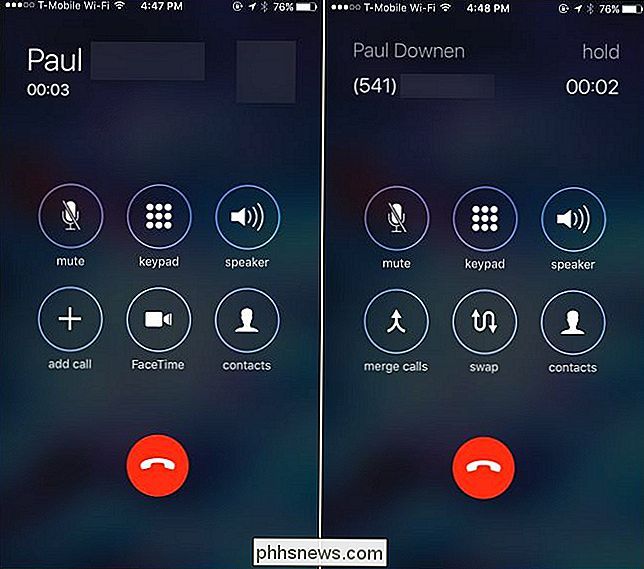
Pakartokite šį procesą dar kelis kartus, jei jūs norite pridėti kitų skambintojų. Tiesiog palieskite "Pridėti kvietimą", surinkite kitą asmenį ir tada, kai atsakysite, palieskite "Jungti skambučius". Galite vienu metu skambinti iki penkių žmonių. Jei norėsite surengti konferencinį pokalbį, kuriame dalyvaus dar daugiau žmonių, jums reikės labiau pažengusios konferencijų skambučių sistemos.
Jei gausite skambutį, kai dalyvaujate konferenciniame pokalbyje arba kitu skambučiu, galite paliesti "Hold & Priimti "mygtuką. Dabartinis skambutis bus sulaikytas ir jūs atsakysite asmeniui. Bakstelėjus šį mygtuką, galite paliesti "Jungti skambučius", kad sujungtumėte asmenį, kuris paskambino savo telefono numeriu į esamą skambutį, tarsi paskambintumėte.
Nepaspauskite "End & Accept" arba savo "iPhone" baigs jūsų dabartinį skambutį, atšauks visus konferencinio ryšio dalyvius ir priims naują skambutį. Jei nenorite nedelsiant kalbėtis su asmeniu, galite tiesiog paliesti "Siųsti į balso paštą".
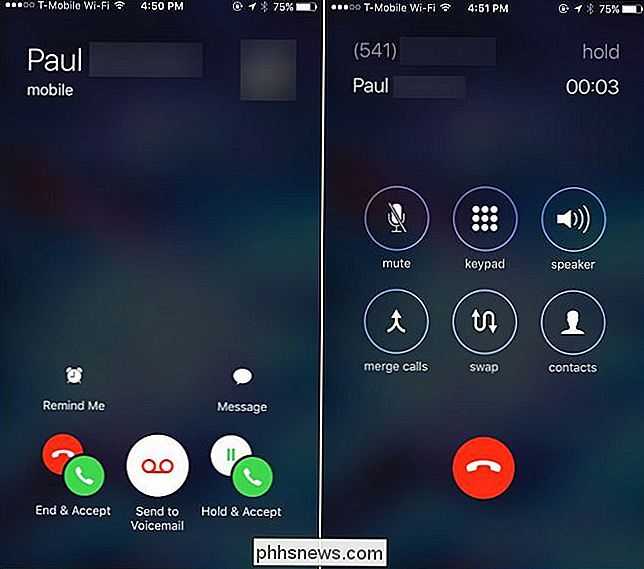
Kaip pašalinti dalyvius ir kalbėtis privačiai
SUSIJĘS: Kaip įjungti "Wi-Fi" skambinimą į jūsų iPhone
Konferencinio pokalbio metu galite spustelėti mėlyną mygtuką "i", esantį viršutiniame dešiniajame ekrano kampe, kad pamatytumėte skambučių dalyvių sąrašą.
Norėdami pašalinti dalyvį iš skambučio, bakstelėkite mygtukas "Baigti". Jūsų telefonas pakabins juos.
Jei norite kalbėti privačiai su kuo nors, bakstelėkite mygtuką "Privatus". Kiti dalyviai bus sulaikyti ir jūs galėsite kalbėtis asmeniškai su pasirinktu asmeniu. Kai baigsite, palieskite "Jungti skambučius", kad prijungtumėte privatųjį skambutį atgal į pagrindinį konferencinį pokalbį ir kalbėtumėte su visais vienu metu.
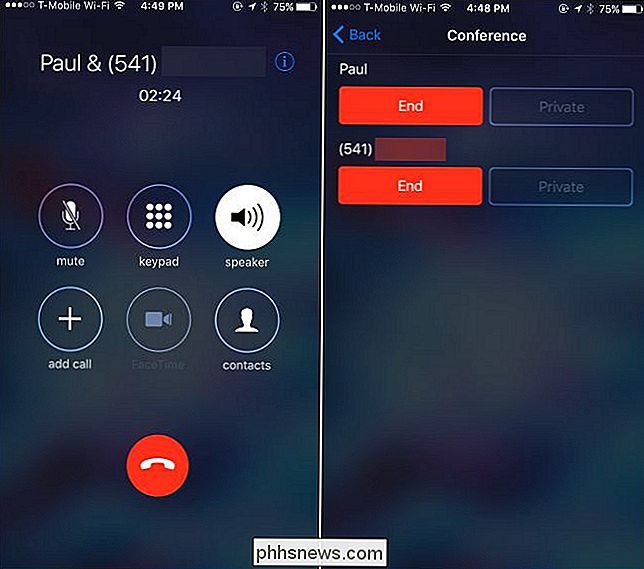
Privatus mygtukas gali veikti tik kai kuriuose korinių tinkluose. Pavyzdžiui, "Wi-Fi" skambučio metu "iPhone" neveikė ir buvo tiesiog pilkas. Jūsų rida gali skirtis, priklausomai nuo jūsų mobiliojo ryšio operatoriaus ir jūsų vietovėje esančio tinklo tipo.
Kiti "iPhone" konferencijų pokalbių gudrybės
Norėdami išjungti pokalbį, bakstelėkite mygtuką "Išjungti". Konferencijos metu galėsite išgirsti kitus žmones, tačiau jie negalės jūsų išgirsti, jei dar kartą nepaspaudėsite mygtuko "Išjungti", kad įjungtumėte save.
Tai ypač naudinga garsiakalbių režimu: palieskite " Garsiakalbis ", kad įjungtumėte garsiakalbių režimą.
Taip pat galite laisvai palikti skambučio ekraną ir naudoti telefono programas kitoje skambučio metu. Įjungus garsiakalbių režimą, paspauskite mygtuką "Pagrindinis" savo "iPhone". Galite laisvai naudotis kitomis programomis (ir net internetu, jei jūsų operatorius ją palaiko). Ekrano viršuje pamatysite žalią juostą "Palieskite, kad grįžtumėte į skambutį", ir galite bet kuriuo metu paliesti ją, kad grįžtumėte į skambučio ekraną.
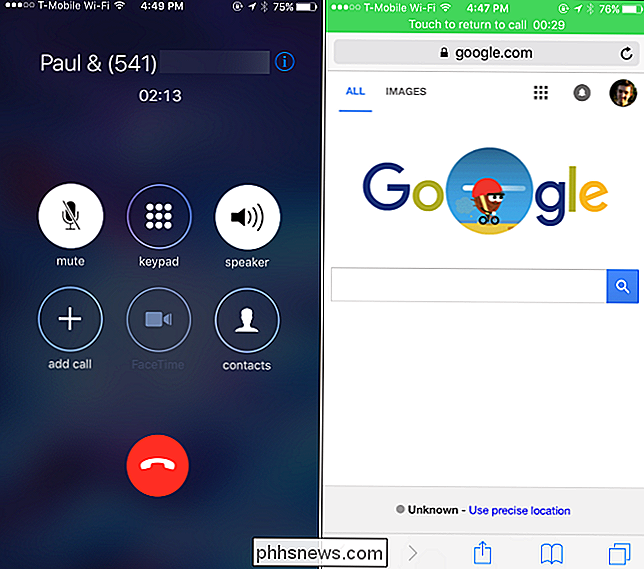
Baigę galite pašalinti dalyvius vieną iš dalyvių ekrano su mygtuku "Baigti" arba paskambinti visiems visiems vienu metu paliesdami įprastą raudonos "pakabinti" mygtuką skambučio ekrano apačioje.

Kaip iš naujo nustatyti "Windows 10" ekrano kopiją
Kai naudojate "Windows" + "PrtScn" sparčiuosius klavišus naudodami ekrano kopijas sistemoje "Windows 10", ji automatiškai išsaugo šias nuotraukas, pavadindama jas "Ekrano kopija (1) Ekrano kopija (2) "ir t. T. Net jei ištrinsite ekrano kopijas, šis skaitiklis tiesiog išaugs. SUSIJĘS: Kaip fotografuoti ekrano nuotraukas sistemoje "Windows 10" Mes apžvelgėme, kaip ekrano kopijas "Windows 10" naudoti naudodami įvairius sparčiuosius klavišus.

Kodėl operacinės sistemos turi išjungimo parinktį?
Daugelis iš mūsų naudoja operacinės sistemos įmontuotą "uždarymo funkciją", kad išjungtų kompiuterius, bet ką daryti, jei ketinate naudoti vietoj kompiuterio maitinimo jungiklis? Ar tikrai svarbu, kokiu metodu naudosite, ar tai gali sukelti problemų, jei naudosite maitinimo jungiklį? Šiandienos "SuperUser" Q & A žinutė turi keletą atsakymų į įdomius skaitytojo klausimus.



